Сериал Ведьмак от Netflix сделал игру довольно популярной в наши дни. Ведьмак 3 сама по себе отличная игра, но моды могут сделать ее еще лучше. Обычно установка модов занимает много времени, но CD Projekt RED сделали установку модов для Ведьмака 3 довольно простым процессом.
Есть два способа установить моды для Ведьмака 3: вручную и через Nexus Mod Manager.
Установка мода вручную
- Чтобы установить мод для Ведьмака 3 вручную, сначала загрузите его с сайта Nexus Mods. Обычно это Zip-файл. Распакуйте файлы в одну папку.
- Теперь найдите место, где вы установили игру. Обычно, если вы скачали игру из Steam, вы можете найти ее в C:Program Files (x86) -> Steam -> steamapps -> common ->The Witcher 3.
- Теперь создайте новую папку и назовите ее mods.
- Скопируйте загруженный мод и поместите его в папку, созданную на предыдущем шаге.
Вуаля! Теперь ваш мод должен работать.
Но установка модов - дело сложное. Некоторые моды не работают с другими модами и поэтому несовместимы. Иногда этот конфликт можно разрешить, загрузив моды в определенном порядке, известном как порядок загрузки. Поэтому для установки модов рекомендуется использовать Nexus Mod Manager. Он уведомит вас в случае конфликта модов, и в случае наличия определенного порядка загрузки, который может разрешить конфликт, он также уведомит вас об этом.
Установка модов для Ведьмака 3 с помощью Nexus Mod Manager
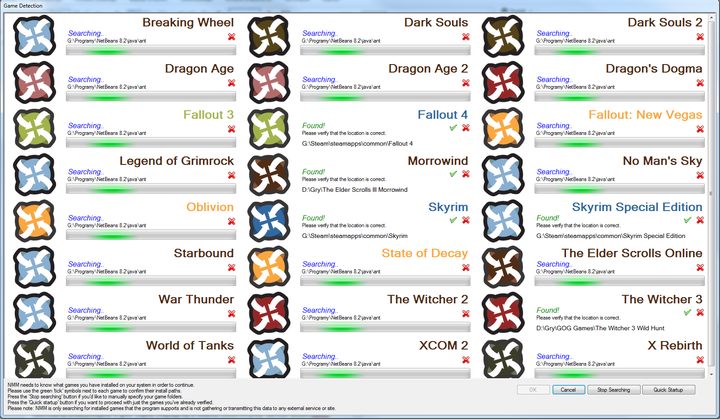
- Перейдите в Nexus Mods и создайте бесплатную учетную запись, чтобы загрузить Nexus Mod Manager.
- Установите программу. После этого она просканирует систему на наличие игр. Подтвердите пути к файлам.
- Загрузите моды для Ведьмака 3 из Nexus Mods, используя кнопку «Загрузить менеджером». Для этого вам необходимо авторизоваться как в менеджере, так и на сайте.
- Вы также можете использовать кнопку «загрузить вручную». В этом случае менеджер модов не запустится, но мод загрузится прямо из браузера. В диспетчере придется добавить мод вручную. Для этого используйте зеленый значок плюса.
- Теперь найдите мод в диспетчере и дважды щелкните по нему.
Мод будет установлен.












